iphone主卡副卡怎么设置,随着科技的不断进步,智能手机成为人们生活中的必备品,而iPhone11作为苹果公司最新推出的旗舰手机,备受用户关注。不仅拥有出色的性能和功能,还支持双卡双待的使用方式。如何设置iPhone11的主副卡切换呢?本文将为大家详细介绍iPhone主卡副卡的设置教程,让您轻松掌握这一操作技巧。无论您是商务人士还是普通用户,都能从中受益,提高手机使用的便捷性和灵活性。让我们一起来探索iPhone11主副卡切换的方法吧!
iPhone11主副卡切换教程
操作方法:
1.进入iPhone11系统后,点击手机的设置图标。
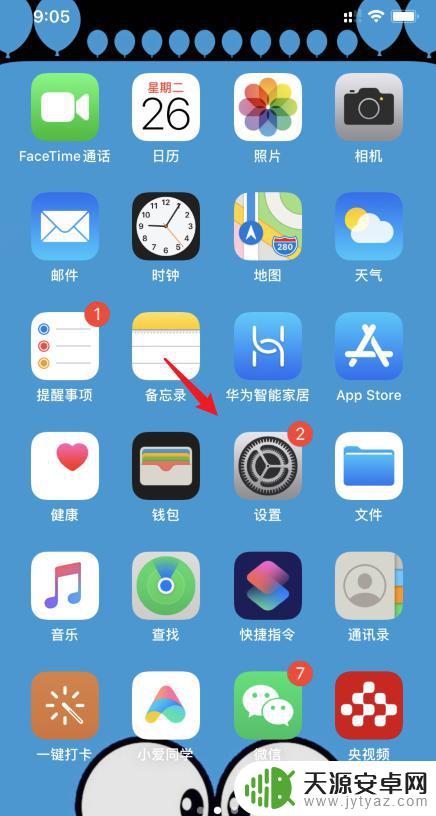
2.在设置内,点击蜂窝网络的选项。
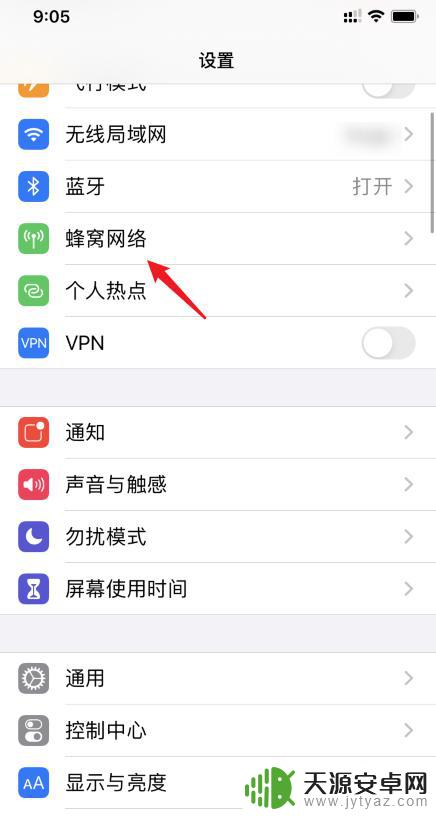
3.进入后,点击蜂窝数据的选项。
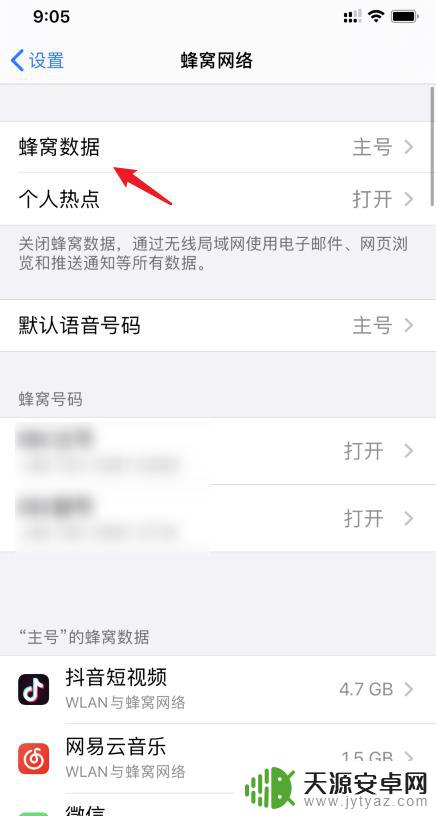
4.之后,就可以切换蜂窝数据使用的SIM卡。
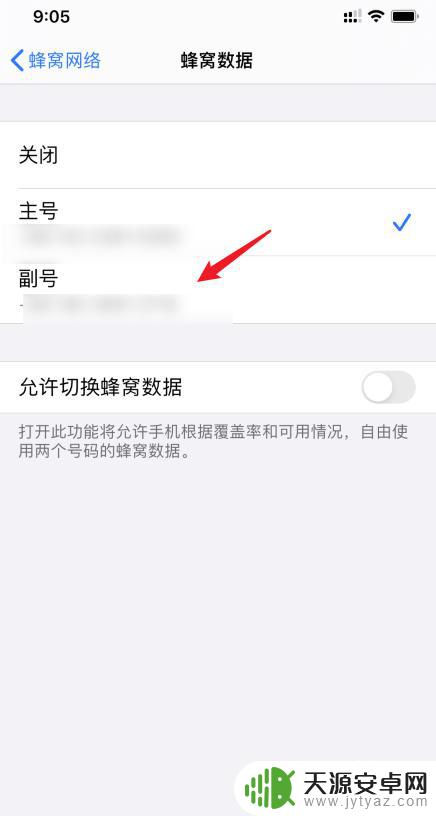
5.设置后,返回蜂窝网络设置。点击默认语音号码的选项。
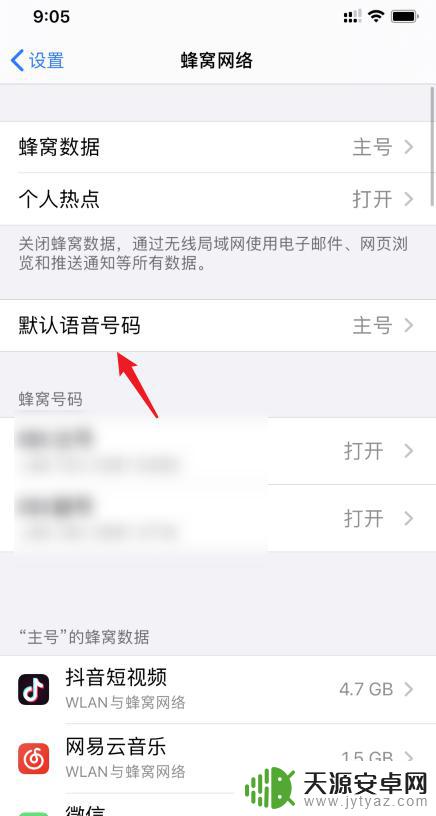
6.进入后,就可以更改默认拨打电话使用的SIM卡。完成主副卡切换。
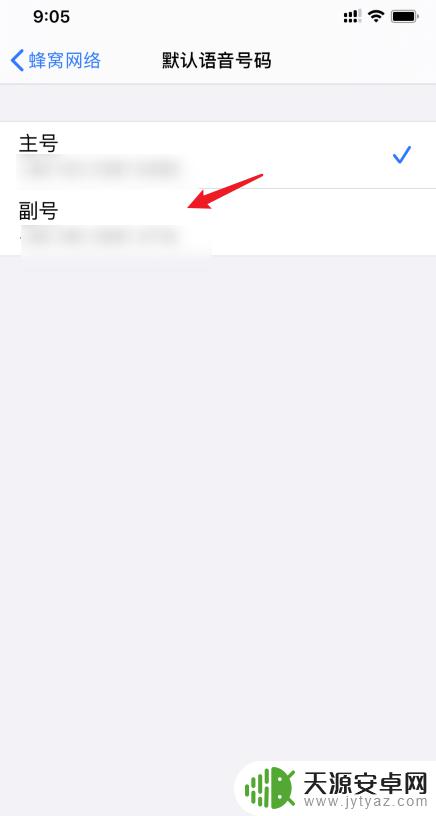
以上是关于如何设置iPhone主卡和副卡的全部内容,如果您遇到了相同的问题,可以参考本文中介绍的步骤进行修复,希望对大家有所帮助。









